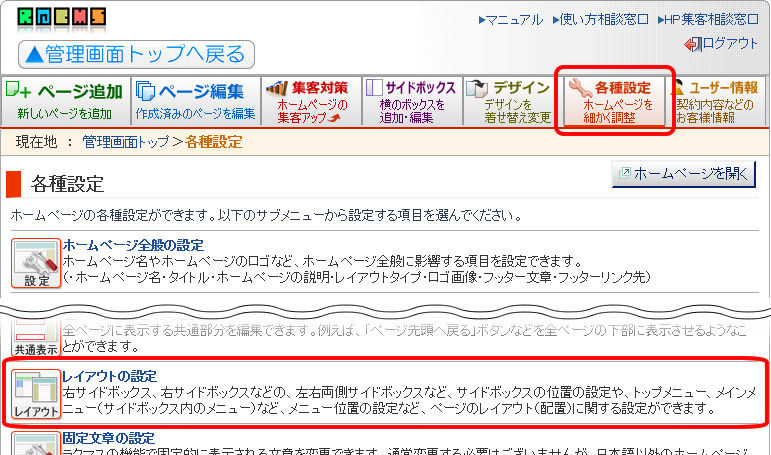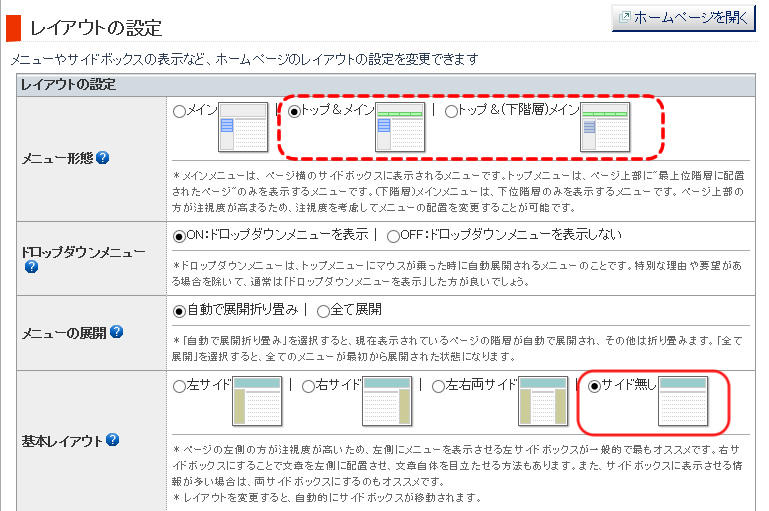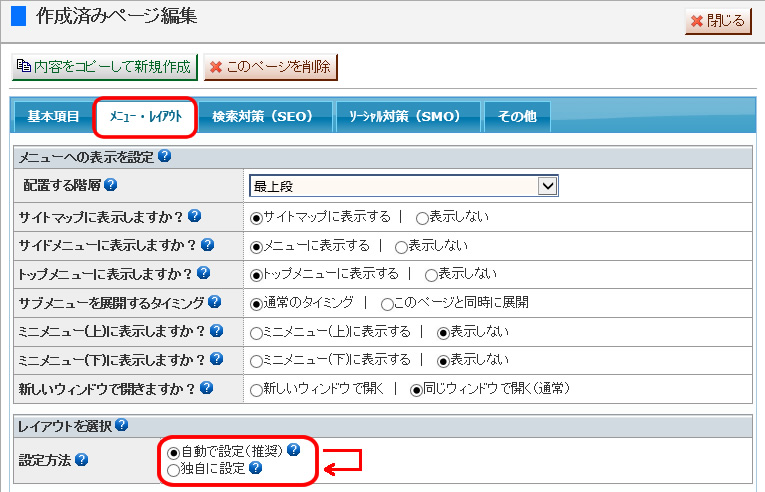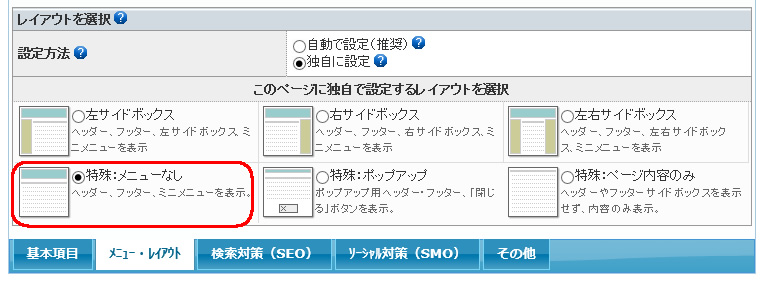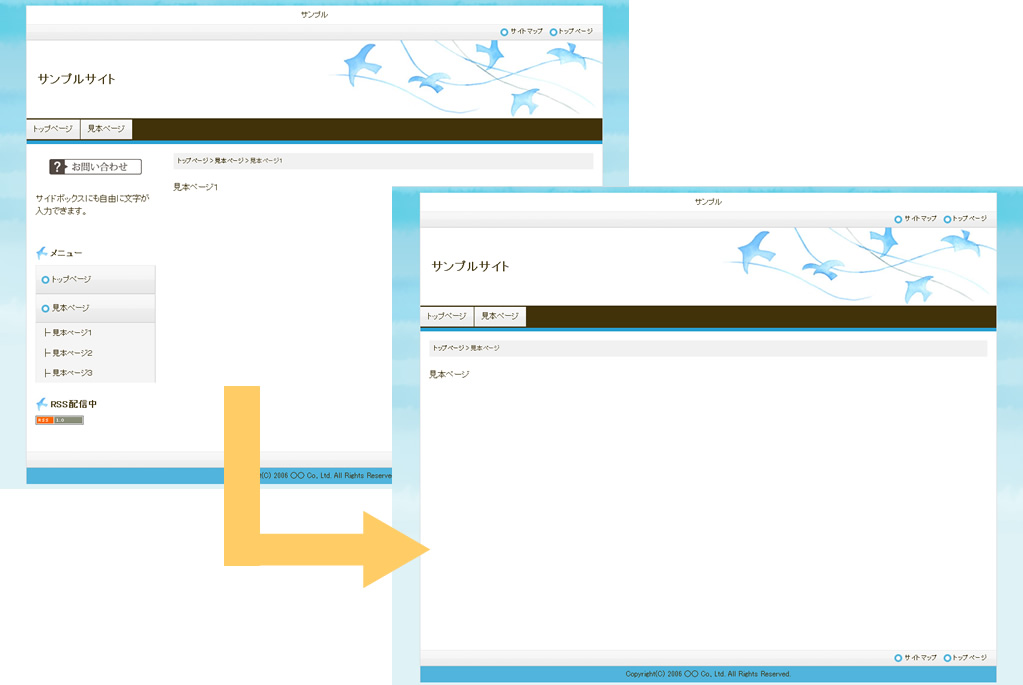簡単ホームページ作成システム 「ラクマス」の使い方マニュアル
ページレイアウトの変更方法ホームページのレイアウトでは、注視度が高い左側にメニューを表示させる左サイドボックスが一般的で最もオススメです。 また、サイドボックス自体を表示させずにページ内容を広く表示するレイアウトに変更をすることも可能です。 ページのレイアウトの変更方法は、ホームページ全体のレイアウトをすべて変更する方法と、特定のページのレイアウトを変更する方法があります。
ホームページ全体のレイアウトを変更する方法1.レイアウトの設定を開く管理画面右上の「各種設定」ボタンをクリックして、「レイアウトの設定」ボタンをクリックします。
2.メニュー形態を選ぶレイアウト設定を開くと、下の様な画面になります。メニュー形態は「トップ&メイン」か「トップ&(下階層)メイン」のどちらかを選択します。
3.基本レイアウトを選択サイドボックスを表示させない場合は、「サイド無し」を選択します。
特定のページのレイアウトを変更する方法1.ページ編集画面を開く管理画面上部にある「作成済みページ」ボタンをクリックして、ページレイアウトを変更したい特定のページをクリックします。
2.ページレイアウトの設定画面を開く「作成済みページ編集」画面上部の「メニュー・レイアウト」タブをクリックして、「レイアウトを選択」欄の設定方法を「自動で選択(推奨)」から「独自に設定」に変更します。
3.メニューの変更「独自に設定」に変更しますと、左のような画面が表示されます。このページに独自で設定するレイアウトを選択で「特殊:メニューなし」を選択します。
ポイントサイドボックスを表示しないレイアウトでは、ホームページのページ数が多い場合は、上部メニューに大量のボタンが表示されてしまうことがあります。 その際は、ページに階層をつけて表示するなど、メニューの整理を行い、表示する上部メニューの数を減らす必要があります。
変更前⇒変更後イメージ
|
マニュアル検索 |